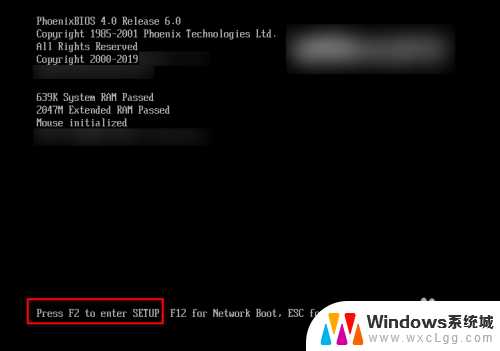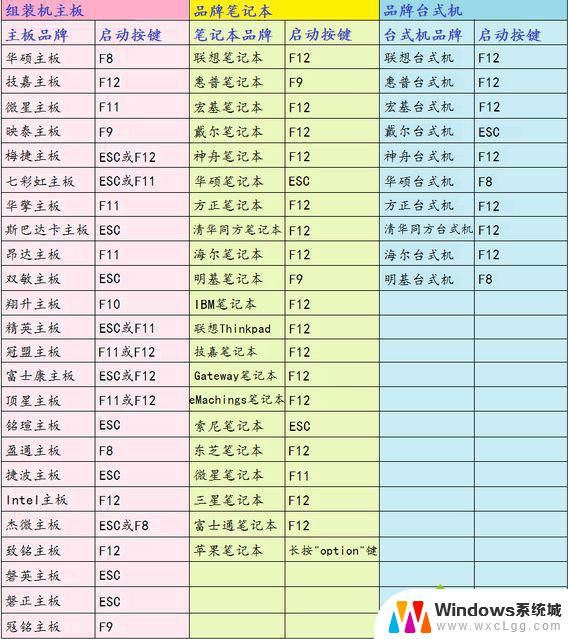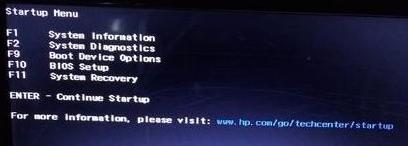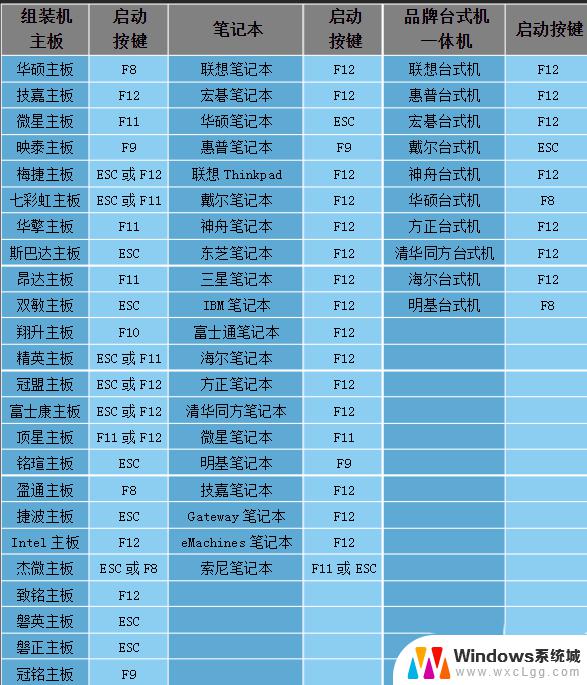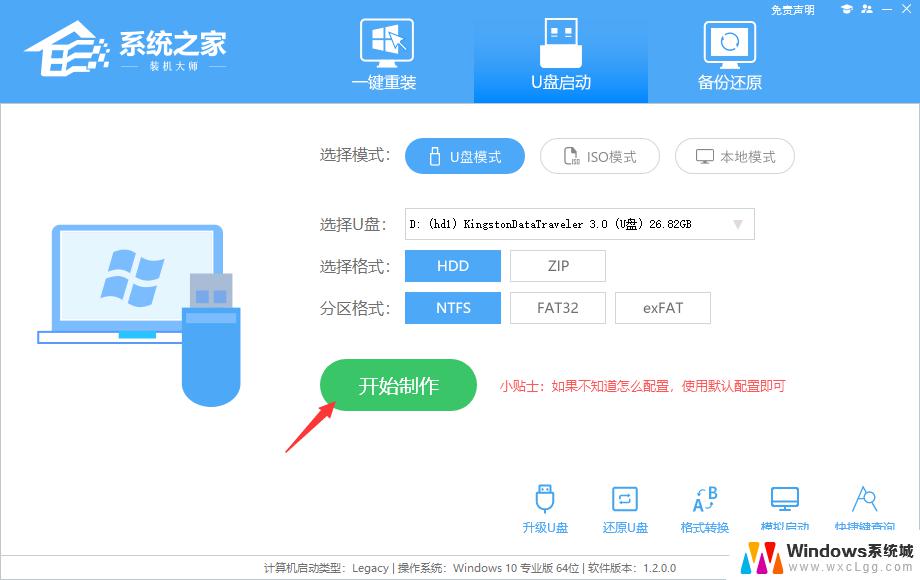惠普电脑重装系统开机按f几 电脑开机时按F键怎么重装系统
惠普电脑重装系统开机按F几这个问题一直困扰着很多用户,事实上在启动电脑的过程中按下F键是进入系统启动菜单的常见方法之一。通过按下F键,用户可以选择不同的启动选项,包括重装系统。重装系统是一种常见的解决电脑问题的方法,可以帮助我们清除系统中的错误或病毒,恢复电脑的正常运行状态。要注意的是,不同的电脑品牌和型号可能会有不同的按键组合,所以在重装系统之前,我们需要弄清楚具体的按键是哪一个,以避免操作失误。
具体方法:
1.打开电脑电源,看到开机画面的按F2键进入bios。
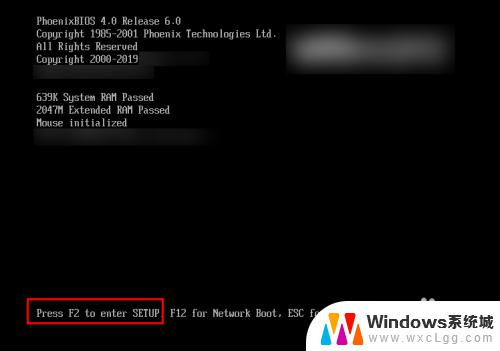
2.按键盘上的“左”“右”方向键选择菜单栏上的“Boot”项。
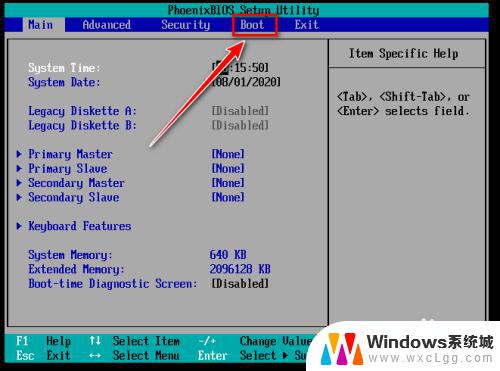
3.按键盘上的“上”“下”方向键选择CD-ROM Drive(光驱)或者USB。这里没有usb选项,就以CD-ROM Drive为例了。
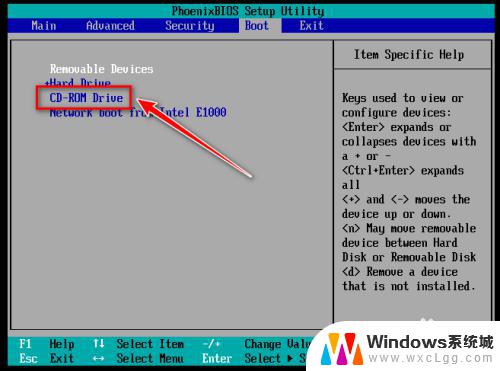
4.按数字小键盘上的+键将CD-ROM Drive移到第一行。
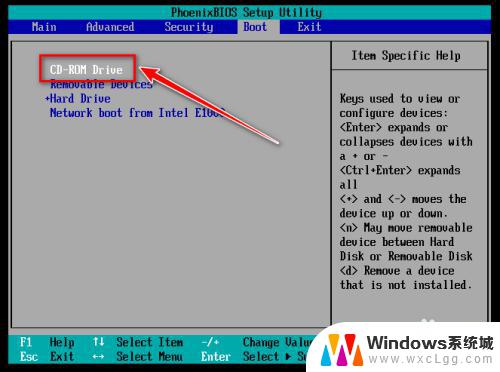
5.按下F10键保存设置。这时会弹出确认窗口,选择YES,再按下回车键。
电脑会保存设置并重启。

6.电脑重启后,会加载光驱并运行windows安装程序。
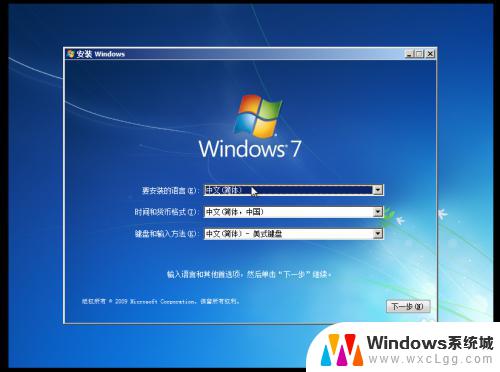
以上就是惠普电脑重装系统开机按F键的全部内容,如果你遇到了这种问题,可以参考本文提供的方法进行解决,希望这对你有所帮助。